Brother MFC-J5910DW Setup Guide

Snabbguide
VARNING
Obs
MFC-J5910DW
Starta här
Läs igenom Produktsäkerhetsguiden innan du ställer in maskinen. Därefter läser du igenom Snabbguiden så att
du kan ställa in och installera maskinen på rätt sätt.
VARNING
VAR FÖRSIKTIG
VARNING indikerar en potentiellt farlig situation som kan leda till allvarliga skador eller
dödsfall.
VAR FÖRSIKTIG indikerar en potentiellt farlig situation som kan leda till lättare eller
mindre skador.
Packa upp maskinen och kontrollera komponenterna
1
Komponenterna som medföljer i förpackningen kan variera beroende på inköpsland.
Svart
Gul
Cyan
Magenta
(Cirka 65 % täckning
jämfört med
Medföljande
bläckpatroner
bytespatroner)
uuGrundläggande
bruksanvisning:
Förbrukningsmaterial
Snabbguide
Grundläggande bruksanvisning Produktsäkerhetsguide Cd-skiva Telefonsladd
Nätkablar
Kontrollera att vägguttaget är lämpligt för den jordade kontakten som medföljer. Den här maskinen måste vara jordad.
Kontakta en kvalificerad elektriker om du är osäker.
Plastpåsar används när maskinen förpackas. Förvara plastpåsarna utom räckhåll för barn för att
undvika risk för kvävning. En plastpåse är inte en leksak.
• Spara allt förpackningsmaterial och kartongen om du av någon anledning måste transportera maskinen.
• Du måste köpa rätt gränssnittskabel för det gränssnitt som ska användas (USB- eller trådbunden
nätverksanslutning).
USB-kabel
Vi rekommenderar att du använder en USB 2.0-kabel (typ A/B) som inte är längre än 2 meter (kabel
medföljer inte).
Nätverkskabel
Använd en rak, partvinnad kategori 5-kabel (eller högre) för 10BASE-T eller 100BASE-TX Fast Ethernetnätverk.
Nätkabeln som medföljer maskinen är en jordad
trestiftskontakt.
För användare i Danmark
För användare i Sverige, Finland och Norge
Nätkabeln som medföljer maskinen är en sidojordad
tvåstiftskontakt.
a Ta bort skyddstejpen och filmen som täcker maskinen, även från LCD-skärmen.
b Kontrollera att du har alla komponenter.
SWE Version 0
1
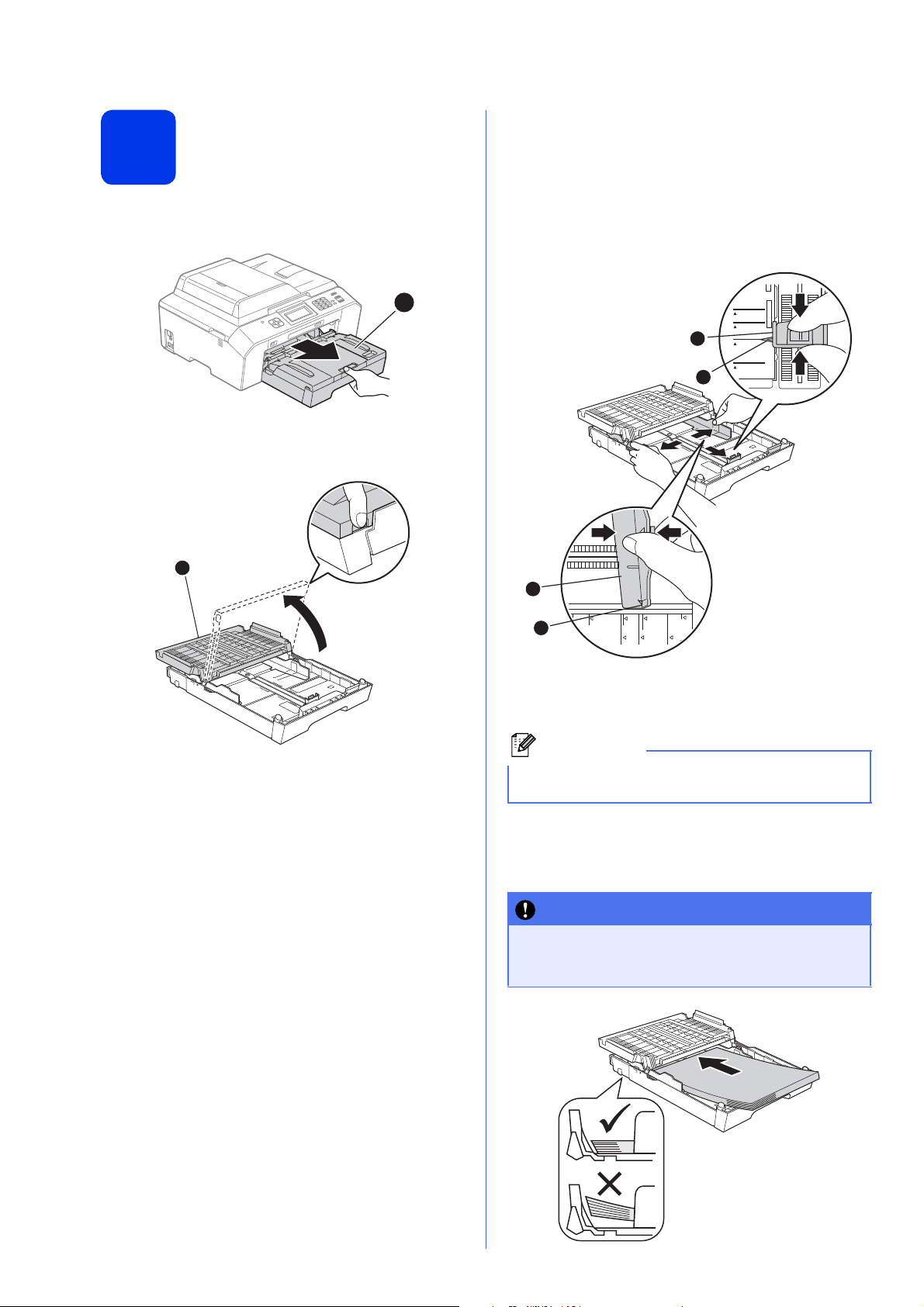
Fyll på med vanligt A4-
1
1
Obs
VIKTIGT
LTR
EXE
B5
JIS
A4
B5JIS
EXE
Photo 2LL
4×6in
10×15cm
A4 B4JIS
LTR
LGL
LGR
1
3
2
3
2
papper
a Dra ut pappersfacket a helt ur maskinen.
b Öppna pappersutmatningsfackets lock a.
c Tryck på och skjut försiktigt längdguiden a
med båda händerna och därefter
sidoguiderna b så att de passar
pappersformatet.
Kontrollera att de triangulära markeringarna c
på längdguiden a och sidoguiderna b är i
linje med markeringen för det pappersformat
som används.
d Om du luftar pappersarken väl minskar du
risken för pappersstopp i maskinen.
Kontrollera att papperet inte är skrynkligt eller har
vikt sig.
e Placera papperet i pappersfacket med
utskriftssidan nedåt och den övre kanten först.
Kontrollera att papperna ligger plant i facket.
Skjut inte in papperet för långt i pappersfacket
så att det trycks upp mot baksidan av facket
och orsakar matningsproblem.
2
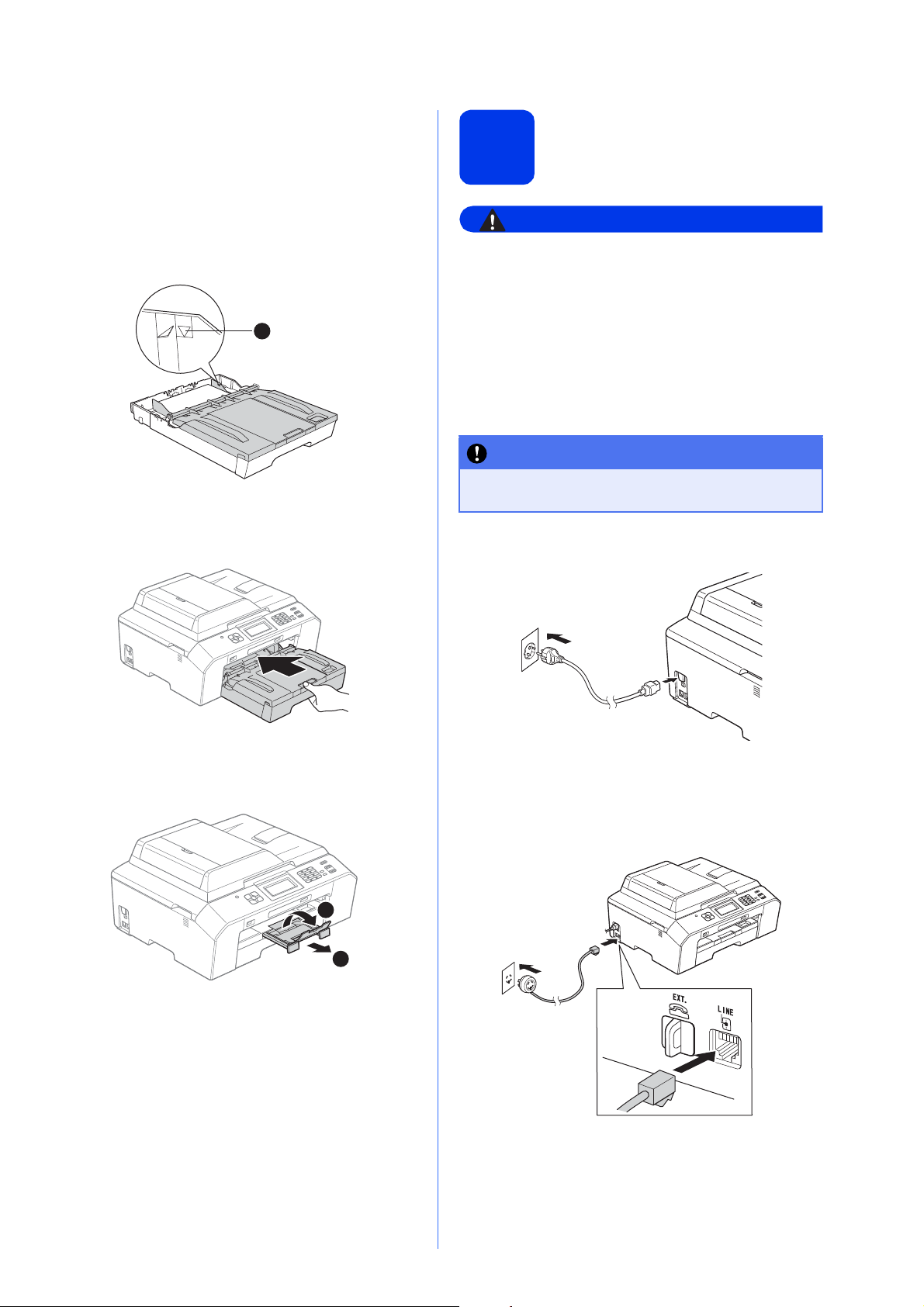
f Justera försiktigt sidoguiderna med båda
VARNING
1
VIKTIGT
händerna så att de passar papperet.
Kontrollera att sidoguiderna nuddar
papperskanterna.
g Stäng pappersutmatningsfackets lock.
Kontrollera att papperet ligger platt i facket och
är under markeringen för maximal
pappersmängd a.
h Tryck långsamt in pappersfacket helt i
maskinen.
Anslut nätkabeln och
3
• Maskinen ska kopplas till ett jordat uttag.
• Eftersom maskinen jordas via nätkabeln kan
du skydda dig mot eventuella riskfyllda
elförhållanden på telefonlinjen genom att ha
nätkabeln kopplad till maskinen när du
ansluter den till telefonlinjen. Även när du
flyttar maskinen kan du skydda dig själv
genom att först koppla från telefonlinjen och
sedan nätkabeln.
Anslut INTE USB-kabeln ännu (om du
använder en USB-kabel).
telefonsladden
a Anslut nätkabeln.
i Håll pappersfacket på plats, dra ut
pappersstödet a tills det snäpps fast och vik
sedan ut stödfliken b.
2
b Anslut telefonsladden. Anslut den ena änden
av telefonsladden till uttaget på maskinen
märkt LINE och den andra änden till ett
telefonuttag.
1
3
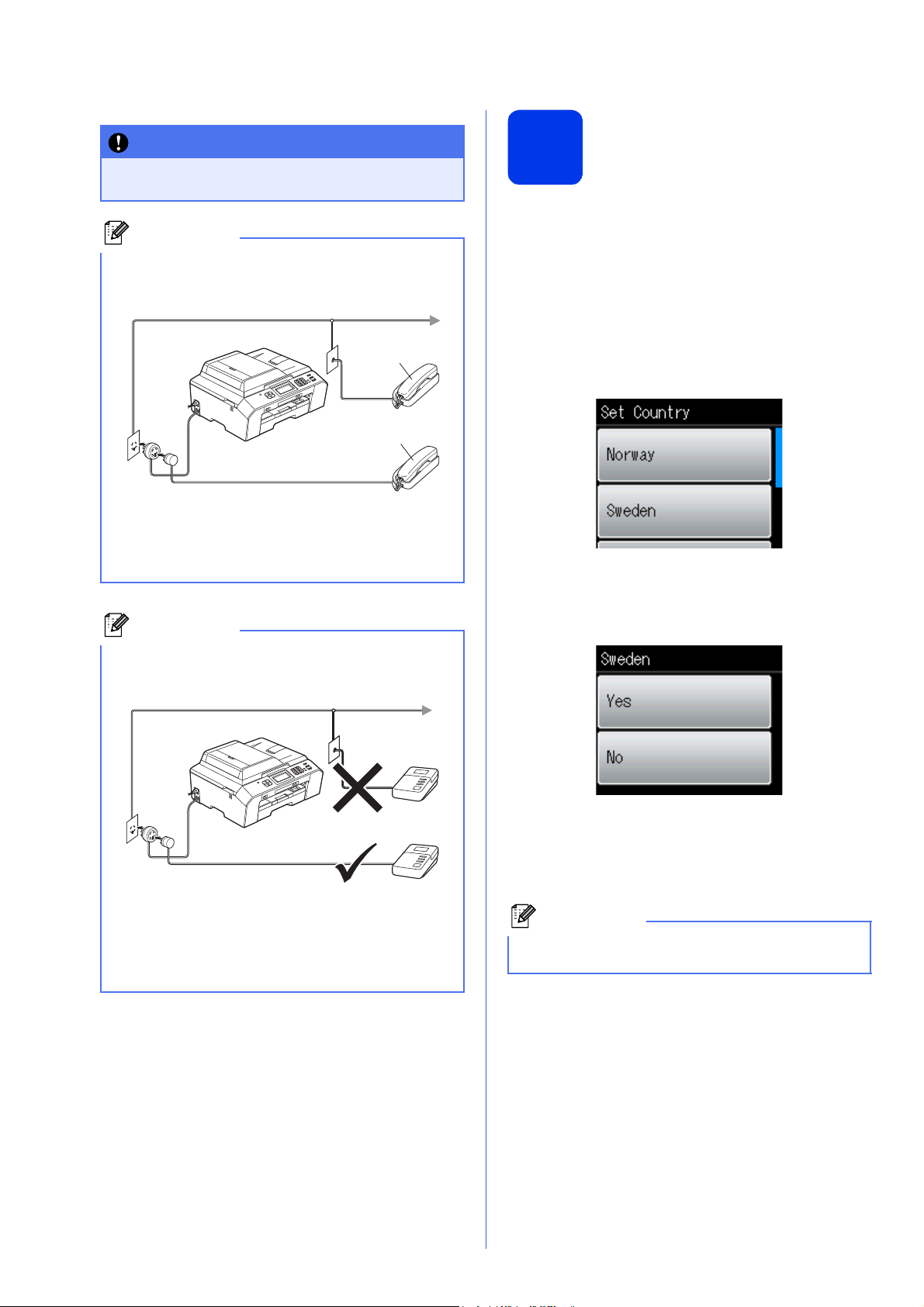
Välj land
VIKTIGT
Obs
Obs
Obs
Telefonsladden får ENDAST anslutas till
uttaget märkt LINE på maskinen.
Om en extern telefon används på telefonlinjen
ska du ansluta apparaten i enlighet med
anvisningarna nedan.
1
2
1 Sidoapparat
2 Extern telefon
Använd inte en extern telefon med en sladd som
är längre än 3 meter.
Om en extern telefonsvarare används på
telefonlinjen ska du ansluta telefonsvararen i
enlighet med beskrivningen nedan.
4
Du måste ställa in landet så att maskinen fungerar
som den ska med de lokala
telekommunikationslinjerna i respektive land.
a Kontrollera att strömmen är på genom att
ansluta nätkabeln.
b Tryck på s eller t och tryck sedan på ditt land
(Norway, Sweden, Finland eller Denmark).
(Kontrollera att du ställer in land, inte språk.)
c Om rätt land visas på LCD-skärmen trycker du
på Yes (Ja) och går till steg d. Eller tryck på No
(Nej) och gå tillbaka till steg b och välj land
igen.
d När LCD-skärmen visar Accepted
(Accepterat) i ett par sekunder startas
maskinen om automatiskt. Efter omstarten
visar LCD-skärmen Var god vänta.
Ställ in mottagningsläget på Ext:Tel/Tsv om
du använder en extern telefonsvarare. Se Välj ett
mottagningsläge på sidan 7. Detaljerad
information uuGrundläggande bruksanvisning:
Ansluta en extern TSV (telefonsvarare)
4
Gå till Välj språk (vid behov) på sidan 7 om du vill
ändra språk.
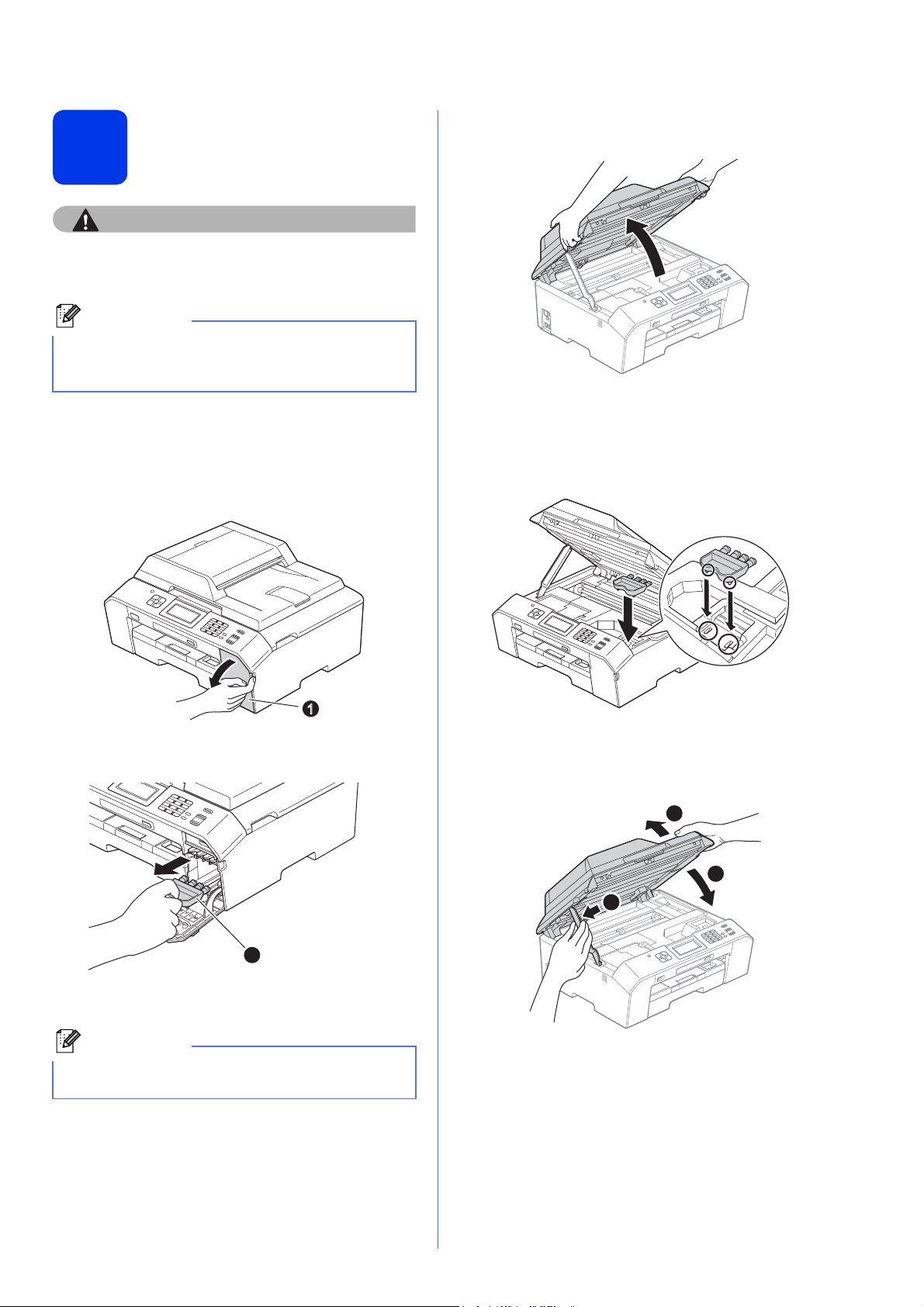
Sätt i färgpatronerna
VAR FÖRSIKTIG
Obs
Obs
1
1
5
Om du får bläck i ögonen ska du omedelbart skölja
med vatten. Kontakta läkare vid behov.
Se till att du installerar de medföljande
färgpatronerna när du använder maskinen för
första gången.
a Kontrollera att maskinen är påslagen.
På LCD-skärmen visas
Ingen bläckpatron.
b Öppna färgpatronsluckan a.
d Lyft skannerlocket tills det låses fast i öppet
läge.
e Spara det orangea transportskyddet i hållaren i
maskinen enligt bilden.
Se till att de två flikarna på undersidan av det
orangea transportskyddet passar i de två
skårorna i hållaren.
c Ta bort det orangea transportskyddet a.
Släng inte det orangea transportskyddet. Du
behöver det för framtida transporter.
f Lyft upp skannerlocket för att låsa upp låset a.
Tryck försiktigt ned skannerlockets stöd b och
stäng skannerlocket c med båda händerna.
1
3
2
5

g Packa upp färgpatronen.
VIKTIGT
1
11
Obs
Bryt vakuumförseglingen genom att vrida den
gröna frigöringsspaken på det orangea
transportskyddet a medurs tills du hör ett
klickande ljud. Ta därefter bort det orangea
transportskyddet a som visas på bilden.
h Kontrollera att färgen på spaken a motsvarar
patronens färg b i enlighet med diagrammet
nedan.
Installera varje färgpatron enligt riktningen på
pilen på etiketten.
1
2
i Tryck försiktigt in baksidan av färgpatronen
som är märkt ”PUSH” (Tryck) tills du hör ett
klick. Stäng färgpatronsluckan när alla
färgpatroner har satts i.
Skaka INTE färgpatronerna. Om du får bläck
på huden eller kläderna ska du genast tvätta
bort det med tvål eller rengöringsmedel.
Maskinen förbereder färgmatningssystemet för
utskrift. Det tar ca fyra minuter. Stäng inte av
maskinen.
6
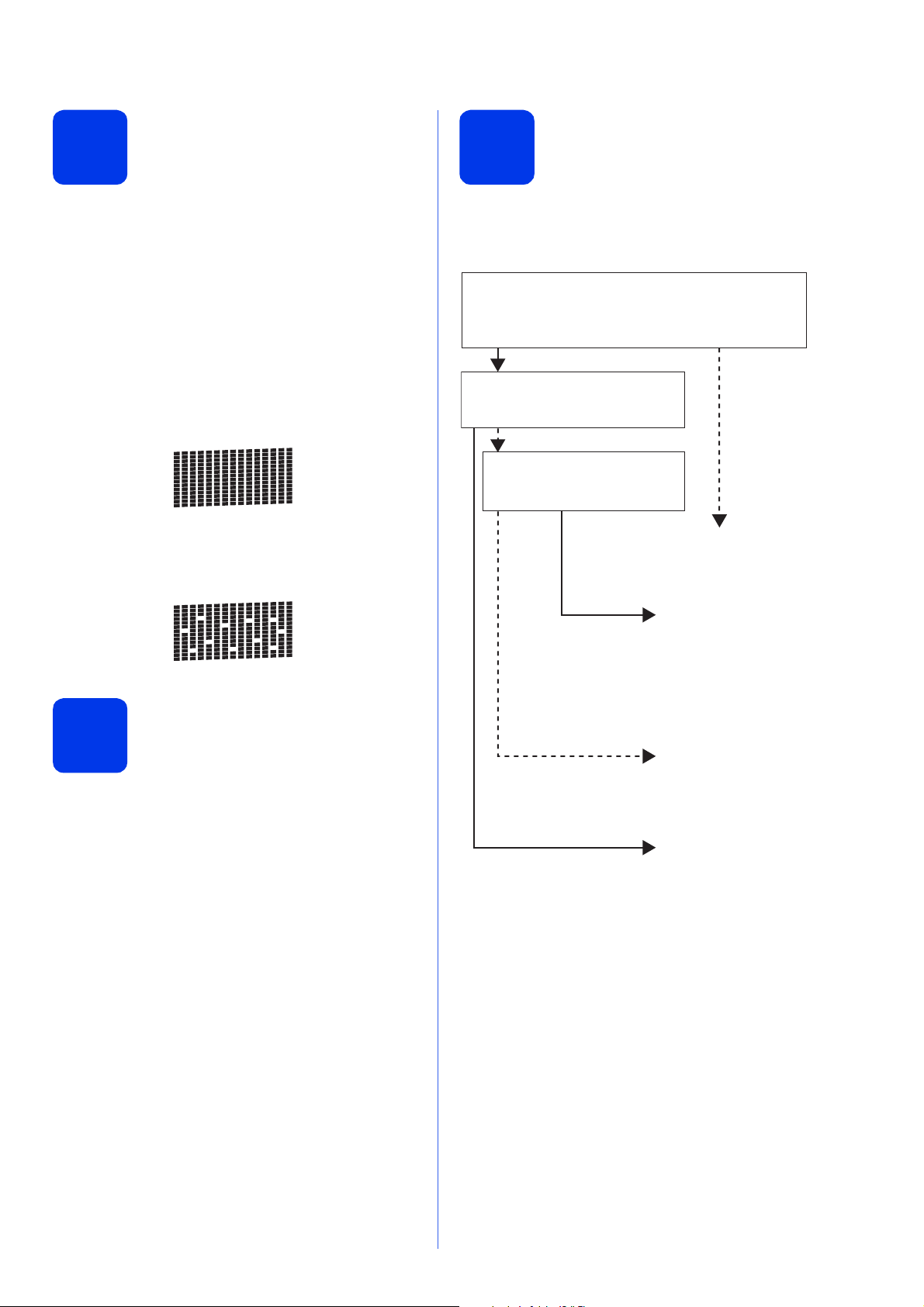
6
Kontrollera utskriftskvaliteten
Välj ett mottagningsläge
8
a När processen är klar visas meddelandet
Sätt i papper och tryck på Start på
LCD-skärmen.
Tryck på Start.
b Kontrollera kvaliteten på de fyra färgblocken på
arket. (svart/gul/cyan/magenta)
c Avsluta kvalitetskontrollen genom att trycka på
Ja om alla linjer syns klart och tydligt och gå
vidare till steg 7.
OK
Om korta linjer saknas trycker du på Nej och
följer instruktionerna på LCD-skärmen.
Dålig
Välj språk (vid behov)
7
Du kan ändra språket på LCD-skärmen till Svenska,
Engelska, Norska, Danska eller Finska.
a Tryck på Meny.
b Tryck på s eller t för att visa
Grundinställn.
Tryck på Grundinställn.
c Tryck på s eller t för att visa Lokalt språk.
Tryck på Lokalt språk.
Det finns fyra mottagningslägen: Endast fax,
Fax/Tel, Manuell och Ext:Tel/Tsv.
uuGrundläggande bruksanvisning: Använda
mottagningslägen
Vill du använda maskinens telefonfunktioner (om de
finns) eller en extern telefon eller en extern
telefonsvarare som är anslutna på samma linje som
maskinen?
Ja
Använder du den externa
telefonsvararens
röstmeddelandefunktion?
Nej
Vill du att maskinen ska
automatiskt svara på fax- och
telefonsamtal?
Ja
Nej
Ja
Endast fax
Varje samtal besvaras
som om det vore ett
faxmeddelande.
Fax/Tel
Maskinen kontrollerar
linjen och svarar
automatiskt på varje
samtal. Du hör en signal
för att göra dig
uppmärksam på
inkommande röstsamtal.
Manuell
Du kontrollerar
telefonlinjen och måste
själv svara på varje
samtal.
Ext:Tel/Tsv
Telefonsvararen (TSV)
svarar automatiskt på varje
samtal.
Röstmeddelanden lagras i
din externa telefonsvarare
(TSV).
Faxmeddelanden skrivs ut.
Nej
d Tryck på ditt språk.
e Tryck på Stop/Exit.
a Tryck på Meny.
b Tryck på s eller t för att visa
Grundinställn.
Tryck på Grundinställn.
c Tryck på Svarsläge.
d Tryck på s eller t för att visa Endast fax,
Fax/Tel, Ext:Tel/Tsv eller Manuell.
Tryck på önskat mottagningsläge.
e Tryck på Stop/Exit.
7
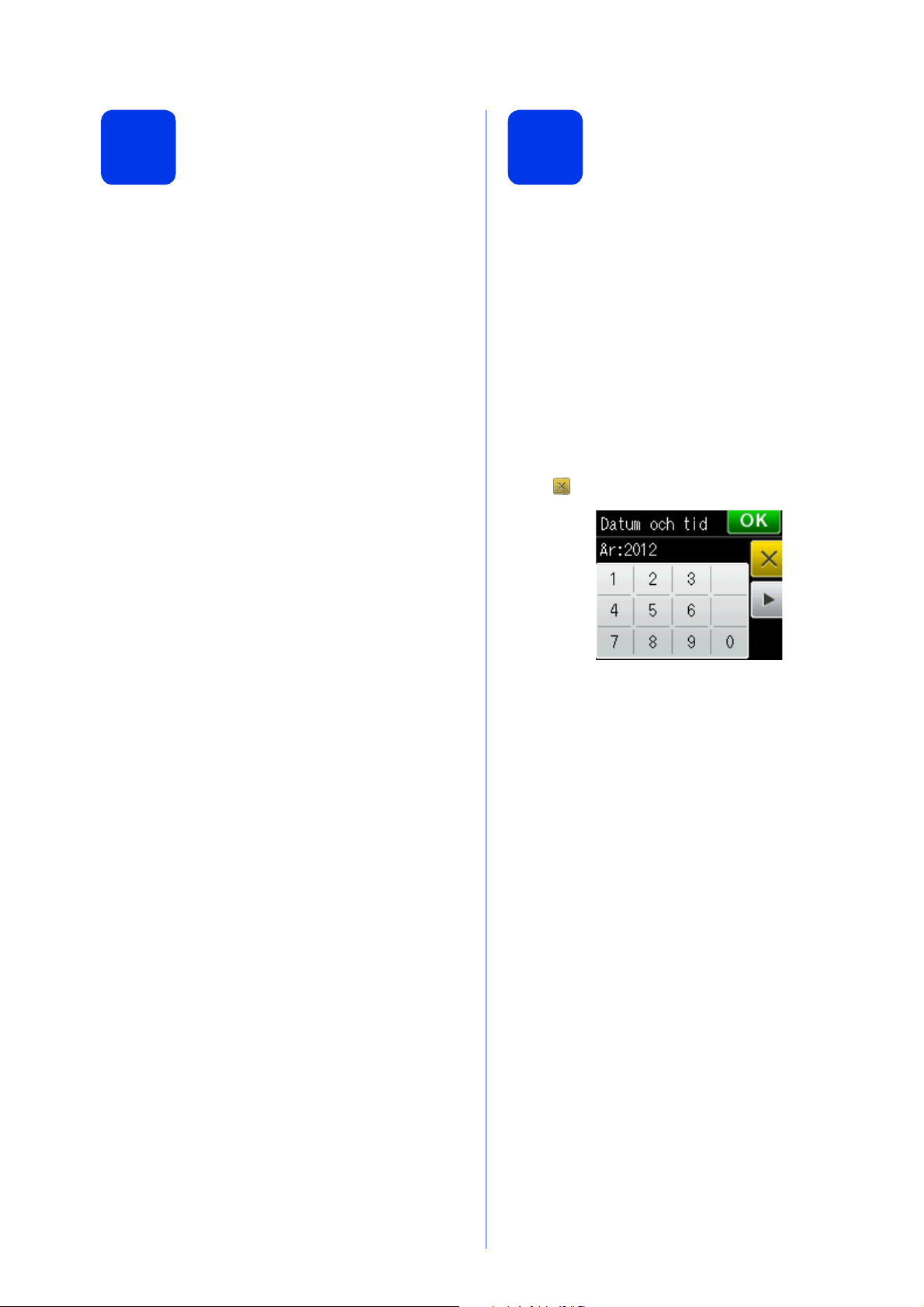
9
Justera LCD-skärmens kontrast (vid behov)
Ställa in datum och tid
10
Prova att ändra kontrasten om du har svårt att se vad
som står på LCD-skärmen.
a Tryck på Meny.
b Tryck på Allmän inställ.
c Tryck på s eller t för att visa
LCD-inställn.
Tryck på LCD-inställn.
d Tryck på LCD kontrast.
e Tryck på d eller c för att välja kontrastnivå.
Tryck på OK.
f Tryck på Stop/Exit.
Maskinen visar datum och tid och lägger dessutom till
ditt inställda Fax-ID (om du ställer in ett sådant) på
varje fax som sänds.
a Tryck på Meny.
b Tryck på s eller t för att visa
Grundinställn.
Tryck på Grundinställn.
c Tryck på Datum och tid.
d Ange de två sista siffrorna i årtalet på
pekskärmen och tryck sedan på OK.
Flytta markören till vänster genom att trycka på
och ange numret igen.
(Till exempel 1 2 för 2012.)
e Upprepa för månad, dag och timmar i
24-timmarsformatet.
f Tryck på Stop/Exit.
8
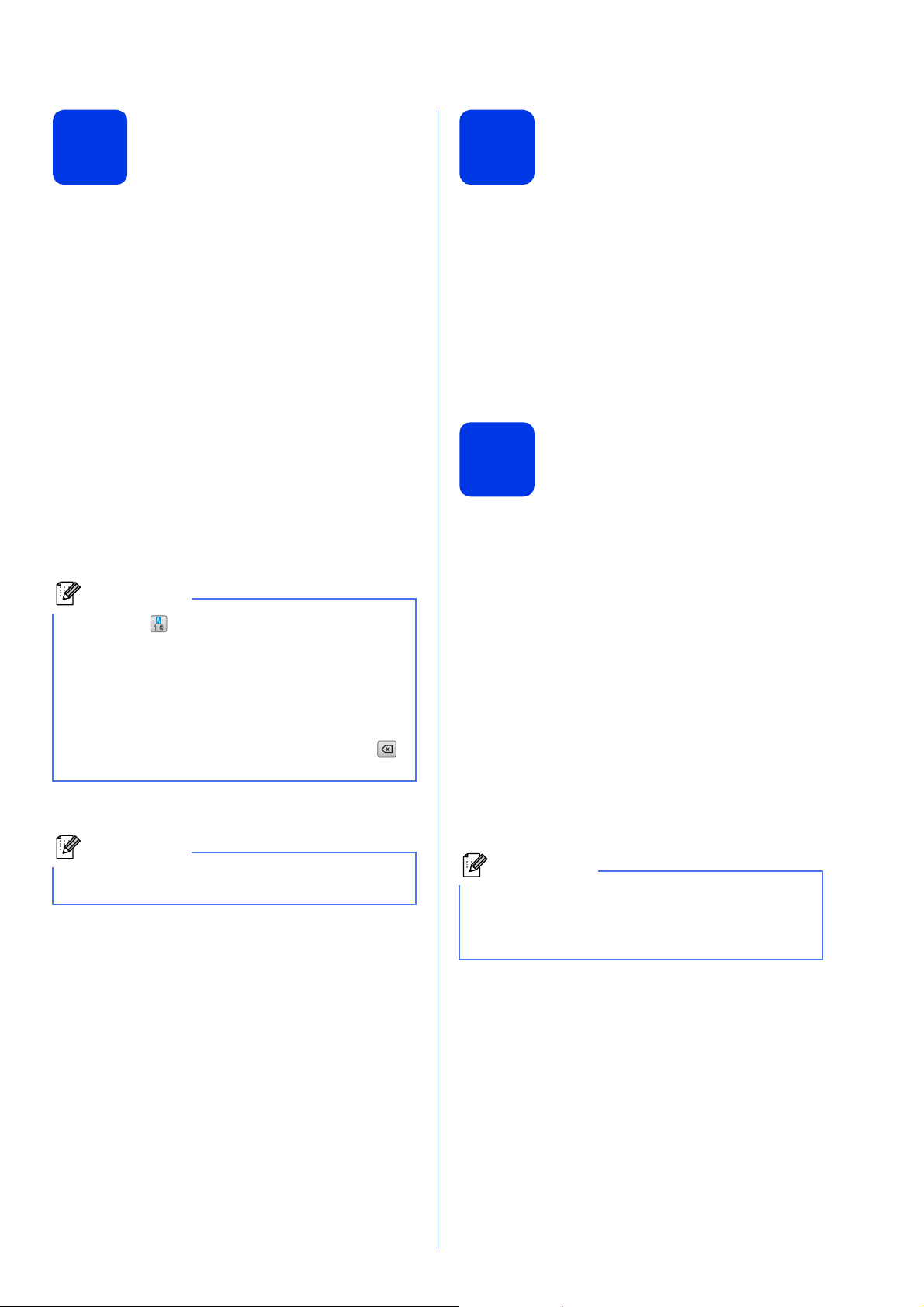
11
Obs
Obs
Obs
Ange personlig information (Fax-ID)
Faxöverföringsrapport
12
Spara namn och faxnummer i maskinen så läggs de
till på alla sidor som sänds.
Information om att skriva in text uuGrundläggande
bruksanvisning: Skriva in text
a Tryck på Meny.
b Tryck på s eller t för att visa
Grundinställn.
Tryck på Grundinställn.
c Tryck på s eller t för att visa Fax-ID.
Tryck på Fax-ID.
d Ange ditt faxnummer (högst 20 siffror) på
pekskärmen och tryck sedan på OK.
e Skriv ditt namn (högst 20 tecken) med hjälp av
pekskärmen och tryck sedan på OK.
• Tryck på för att växla mellan bokstäver,
siffror och specialtecken. (De tecken som visas
beror på ditt land.)
• Om du vill skriva ett tecken som finns på
samma knapp som det senast angivna tecknet
trycker du på c för att flytta markören åt höger.
• Om du skrev fel och vill ändra trycker du på
för att radera tecknet och mata in rätt tecken.
Brother-maskinen har en funktion för
överföringsrapporter som kan användas när du vill
kontrollera om ett faxmeddelande har sänts.
Rapporten visar mottagarens namn eller faxnummer,
datum, klockslag, överföringens varaktighet, antal
sidor som har sänts samt om överföringen lyckades
eller ej.
Instruktioner om att använda den här funktionen
uuGrundläggande bruksanvisning:
Överföringsrapport
Ställ in telefonlinjetypen
13
Om du ansluter maskinen till en linje som har en PBX
(telefonväxel) eller ISDN för att sända och ta emot
faxmeddelanden, måste du ändra telefonlinjetypen i
enlighet med följande steg:
a Tryck på Meny.
b Tryck på s eller t för att visa
Grundinställn.
Tryck på Grundinställn.
c Tryck på s eller t för att visa
Välj linjetyp.
Tryck på Välj linjetyp.
f Tryck på Stop/Exit.
Om du gör fel och vill börja om trycker du på
Stop/Exit och går tillbaka till a.
d Tryck på s eller t för att visa Normal,
Telefonväxel eller ISDN.
Tryck på önskad typ av telefonlinje.
Om du väljer Telefonväxel uppmanas du att
ställa in ett uppringningsprefix.
uuGrundläggande bruksanvisning: Ställa in
telefonlinjetyp
e Tryck på Stop/Exit.
Telefonväxel och överföring
Maskinen är inledningsvis inställd på Normal, vilket
innebär att maskinen kopplas in på det allmänna
telefonnätet. Många kontor använder dock ett centralt
telefonsystem eller ett telefonväxelsystem (PBX). Din
maskin kan kopplas till de flesta telefonväxelsystem
(PBX). Maskinens återuppringningsfunktion har
endast stöd för ”timed break recall” (TBR). TBR
fungerar med de flesta telefonväxelsystem så att du
kan öppna en utgående linje eller koppla samtal till en
annan anknytning. Funktionen fungerar när du trycker
på knappen Tel/R.
9
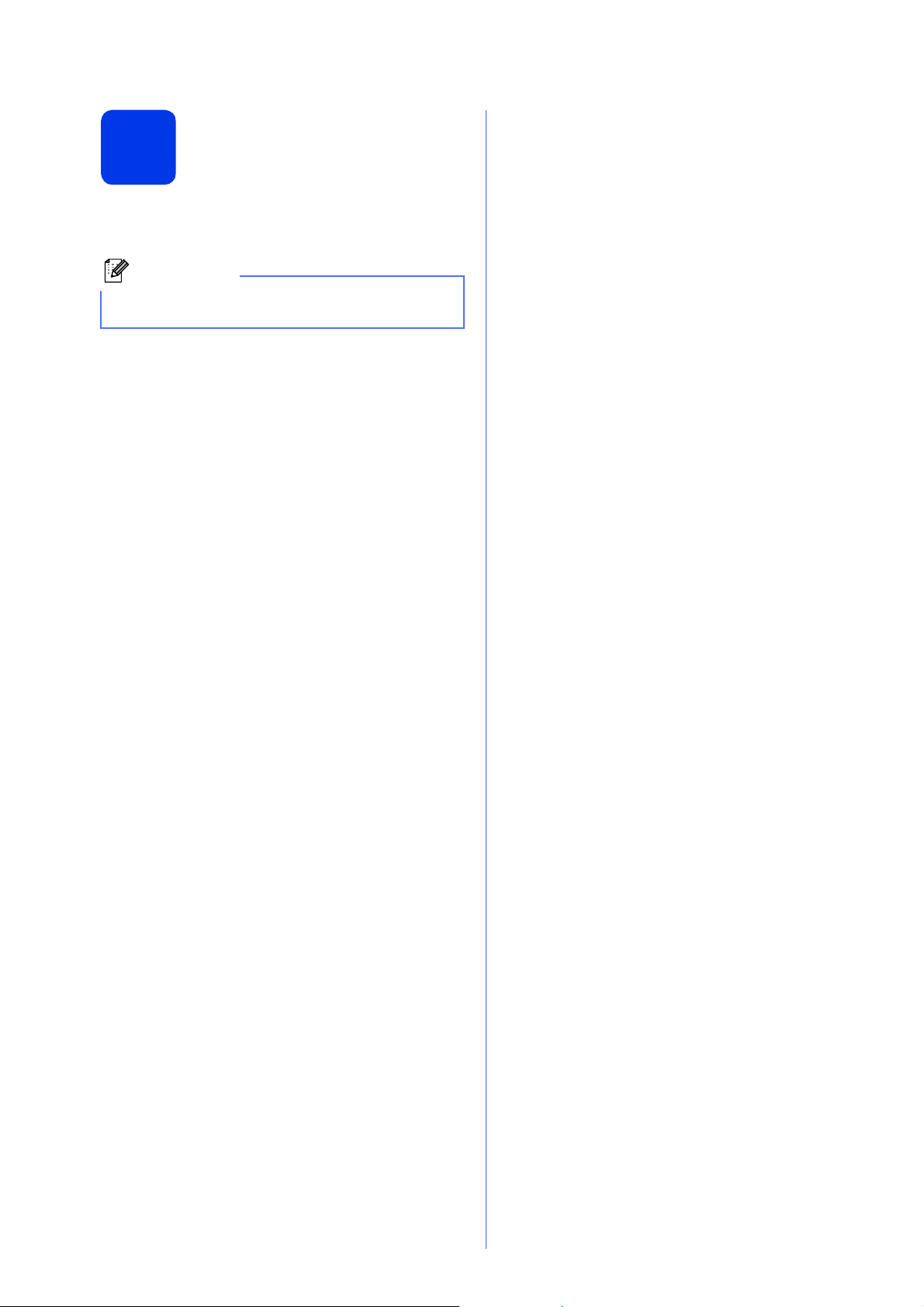
Ställ in kompatibilitet för
Obs
14
Om du ansluter maskinen till en VoIP-tjänst (via
Internet) måste du ändra kompatibilitetsinställningen.
Om du använder en analog telefonlinje kan du
hoppa över det här steget.
telefonlinjetyp (VoIP)
a Tryck på Meny.
b Tryck på s eller t för att visa
Grundinställn.
Tryck på Grundinställn.
c Tryck på s eller t för att visa
Kompatibilitet.
Tryck på Kompatibilitet.
d Tryck på s eller t för att visa Enkel(VoIP).
Tryck på Enkel(VoIP).
e Tryck på Stop/Exit.
10
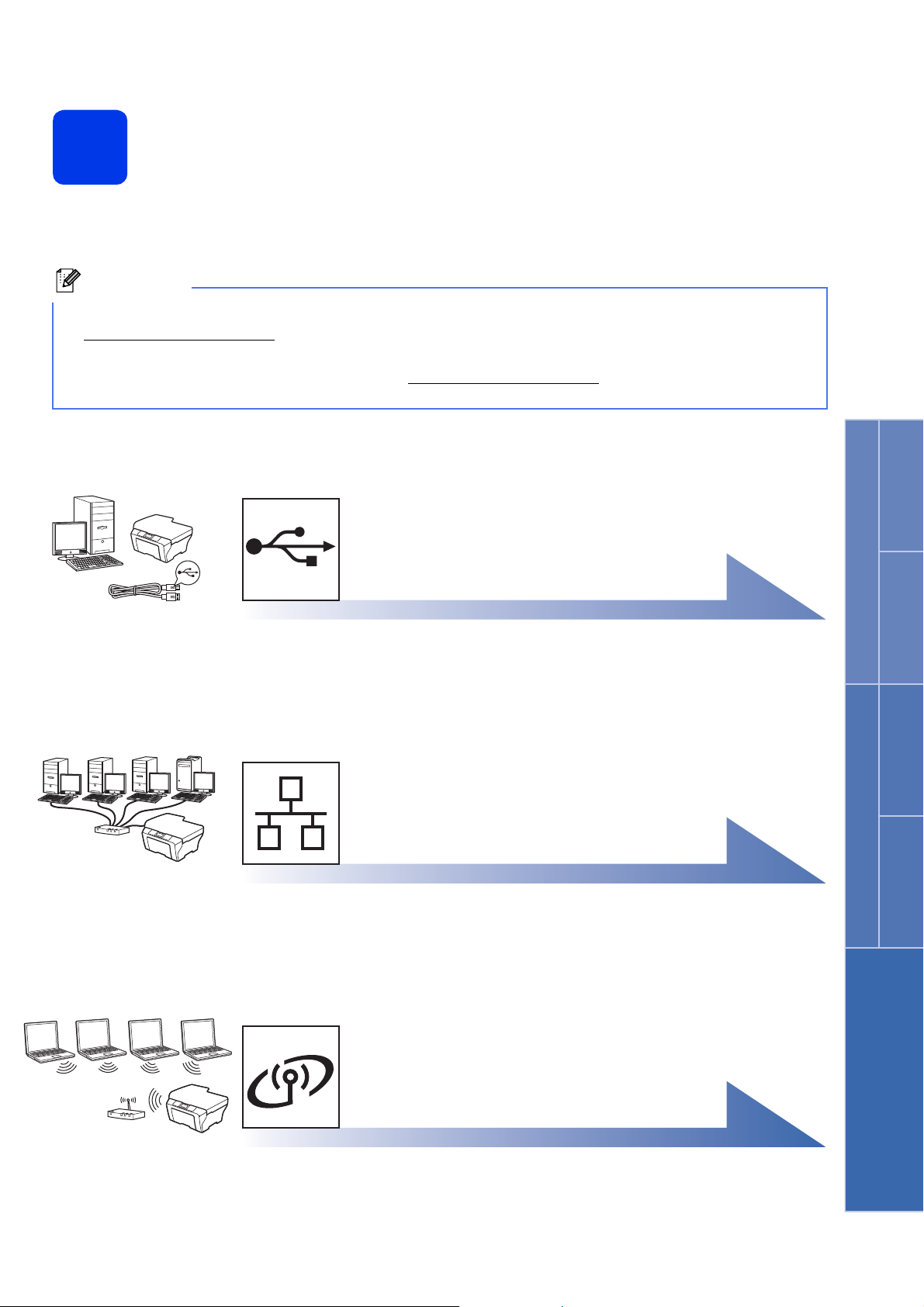
Välj anslutningstyp
Obs
15
Dessa installationsanvisningar gäller för Windows®XP/XP Professional x64 Edition, Windows Vista®,
®
Windows
• För Windows Server® 2003/2008/2008 R2 hittar du drivrutinerna på hämtningssidan för din modell på
• Om din dator saknar cd-läsare kan du hämta de senaste drivrutinerna, bruksanvisningarna och verktygen
7 och Mac OS X (versionerna 10.4.11, 10.5.x och 10.6.x).
http://solutions.brother.com/
för din modell från Brother Solutions Center på http://solutions.brother.com/
på cd-skivan är kanske inte möjliga att hämta.
.
För USB-gränssnittskabel
. Vissa program som medföljer
Windows
Windows®, gå till sidan 12
Macintosh, gå till sidan 15
För trådbundna nätverk
Windows®, gå till sidan 18
Macintosh, gå till sidan 22
®
USB Trådbundet nätverk
Macintosh
Windows
®
Macintosh
Trådlöst nätverk
För trådlösa nätverk
Windows® och Macintosh,
gå till sidan 25
11
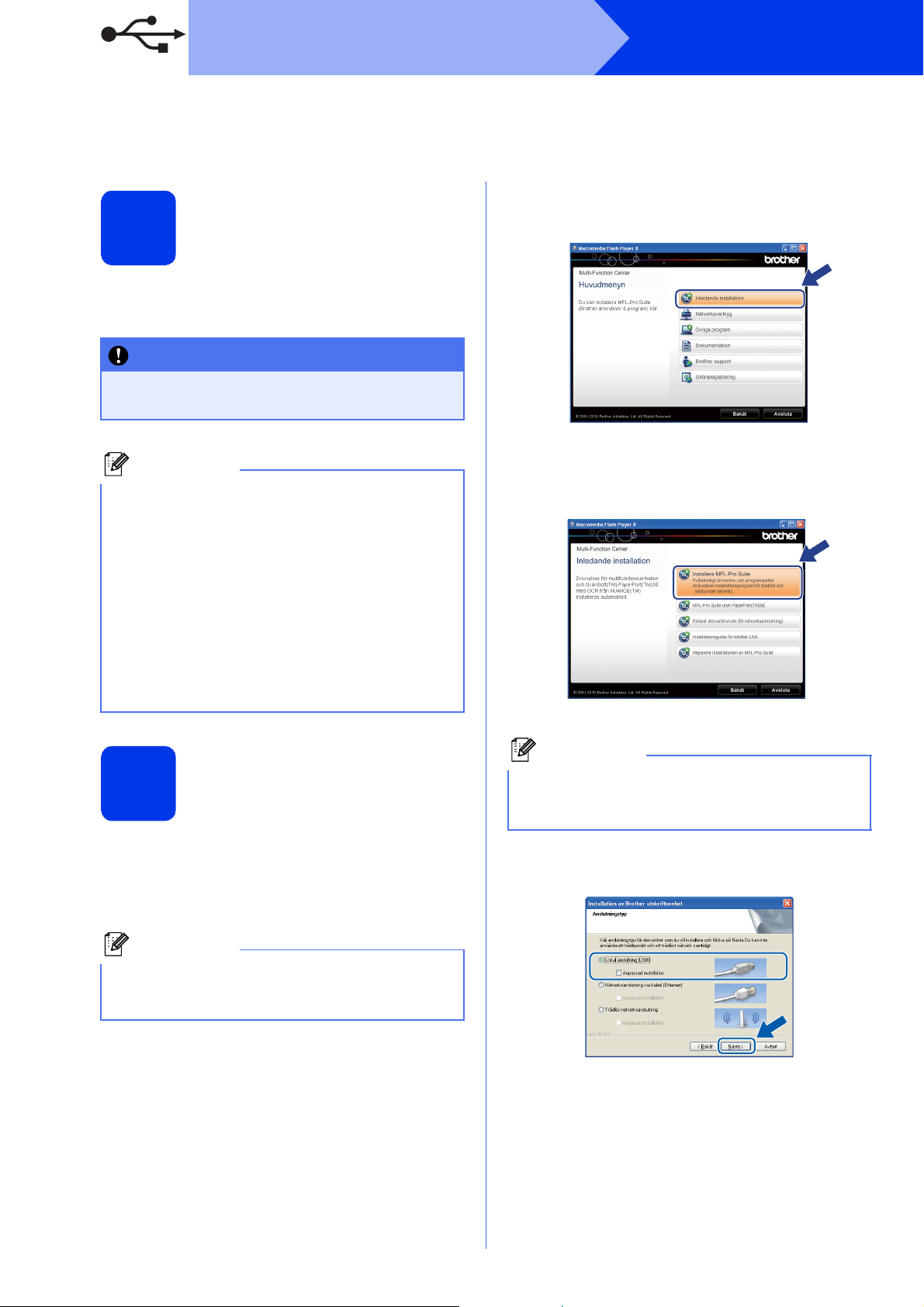
USB
VIKTIGT
Obs
Obs
Obs
För användare med USB-gränssnitt
(Windows®XP Home/XP Professional/Windows Vista®/Windows®7)
b Cd-skivans huvudmeny öppnas. Klicka på
Innan du installerar
Inledande installation.
16
Kontrollera att datorn är påslagen och att du är
inloggad med administratörsrättigheter.
• Anslut INTE USB-kabeln ännu.
• Stäng eventuella program som körs.
c Klicka på Installera MFL-Pro Suite och
godkänn licensavtalet genom att klicka på Ja.
• Skärmbilderna som visas kan variera beroende
på operativsystem.
• ScanSoft™ PaperPort™12SE finns på
cd-skivan. Det här programmet stöder
Windows
Professional (SP3 eller senare), XP
Professional x64 Edition (SP2 eller senare),
Windows Vista
Windows
Windows
MFL-Pro Suite.
®
XP Home (SP3 eller senare), XP
®
(SP2 eller senare) och
®
7. Uppdatera till det senaste
®
Service Pack innan du installerar
Följ instruktionerna på skärmen.
Windows
®
Installera MFL-Pro Suite
17
a Sätt i den medföljande cd-skivan i cd-läsaren.
Om skärmen med modellnamn visas klickar du
på maskinens modellnamn. Om språkskärmen
visas väljer du önskat språk.
Om cd-menyn inte visas automatiskt går du till
Den här datorn (Dator), dubbelklickar på
cd-ikonen och dubbelklickar sedan på start.exe.
När skärmen Kontroll av användarkonto visas i
®
Windows Vista
Tillåt eller Ja.
och Windows®7 klickar du på
d Välj Lokal anslutning (USB) och klicka på
Nästa. Installationen fortsätter.
12
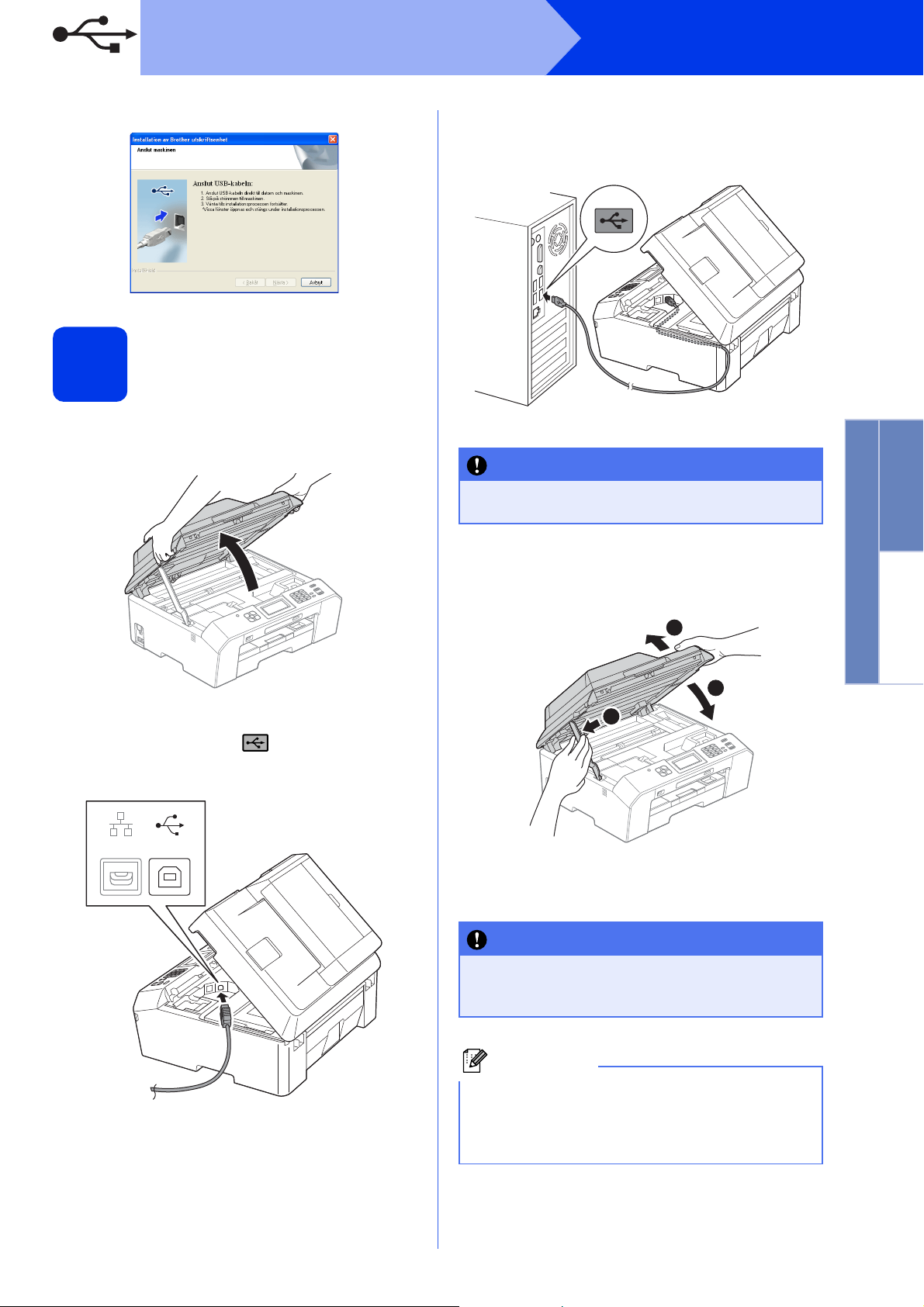
USB
USB
VIKTIGT
VIKTIGT
Obs
Windows
®
e Gå till nästa steg när den här skärmen visas.
Ansluta USB-kabeln
18
a Lyft skannerlocket tills det låses fast i öppet
läge.
c Dra USB-kabeln försiktigt i kabelrännan och ut
genom maskinens baksida. Anslut kabeln till
datorn.
Se till att kabeln inte kommer i kläm när du
stänger locket, eftersom det kan leda till fel.
d Lyft upp skannerlocket för att låsa upp låset a.
Tryck försiktigt ned skannerlockets stöd b och
stäng skannerlocket c med båda händerna.
Windows
®
USB
Macintosh
b Anslut USB-kabeln till USB-porten som är
märkt med symbolen . USB-porten sitter till
höger på maskinens insida som visas på bilden
nedan.
1
3
2
e Installationen fortsätter automatiskt.
Skärmbilderna visas i tur och ordning.
Stäng INTE några skärmar under
installationen. Det kan ta några sekunder
innan skärmarna visas.
I Windows Vista® och Windows®7 avslutar du
installationen på rätt sätt genom att markera
kryssrutan och sedan klicka på Installera när
skärmen Windows
®
-säkerhet visas.
13
